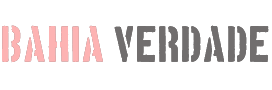Siga ZDNet: Adicione -nos como uma fonte preferida no Google.
As principais toca de Zdnet
- O ASMI Linux é baseado no Debian e usa a área de trabalho XFCE.
- Essa distribuição facilita a alternância entre os layouts.
- Você não precisa ter experiência no Linux para apreciar esse sistema operacional.
Tempo de confissão: eu não dou o ambiente de desktop XFCE a atenção que ele merece. Até o momento, houve uma razão para isso. Costumo me concentrar principalmente em ambientes de desktop adequados para todos os tipos de usuários (daqueles sem experiência no Linux a aqueles com toneladas de experiência). A razão para isso é que o XFCE geralmente pode ser um pouco impressionante para novos usuários. Possui muitas opções de configuração … mais do que a maioria dos usuários comuns está acostumada.
Obviamente, sempre existem diferentes distribuições Linux que se aproximam do XFCE de maneira diferente, e algumas delas optam por facilitar o ambiente da área de trabalho para novos usuários. ASMI é uma dessas distribuição. Não estou dizendo que o ASMI oferece o desktop mais elegante do mercado, porque não.
Mas o ASMI baseado em Debian apresenta o XFCE de uma maneira que não apenas facilita a descoberta do novo usuário, mas também oferece quatro opções de structure diferentes; portanto, ter a área de trabalho assim como você gosta não requer um diploma em ciência da computação para descobrir.
Também: Os melhores laptops Linux
Por exemplo, quando você faz login pela primeira vez no desktop, você é recebido pela janela ASMI Settings na seção de temas, onde pode selecionar no ASMI Traditional (painel único à esquerda), ASMI Trendy (painel superior com dock de prancha), como Home windows (painel inferior) ou como o Ubuntu (esquerda e tampa). Cada structure tem seus prós e contras, mas eu suspeitaria que a maioria dos usuários opte pelo structure do tipo Home windows.
Eu tenho algumas linhas para escolher com as configurações de tema/structure. A menos que você passe pelo aplicativo de papel de parede de mudança na bandeja do sistema, parece que o ASMI Linux inclui apenas uma imagem de papel de parede, que é mais adequada para temas escuros do que a luz. Se, no entanto, você passar pelo aplicativo de papel de parede de mudança, poderá percorrer os vários papéis de parede. Isso não é tão intuitivo quanto os desenvolvedores podem pensar, porque a maioria dos usuários está acostumada a clicar com o botão direito do mouse na área de trabalho e selecionar algo como mudar de fundo. Se você seguir esse caminho, verá apenas o papel de parede incluído.
Segundo, por que tantas distribuições Linux são inadimplentes para um tema sombrio? Meu único palpite é que muitos desenvolvedores preferem o tema sombrio; portanto, os mantenedores de distribuição assumem que esse é o seu maior público. É hora dos mantenedores de distribuição do Linux começam a pensar fora dessa caixa nerd e segmentam o usuário médio.
Embora possa não ser óbvio, trocar seu papel de parede é fácil.
Jack Wallen/Zdnet
OK, vamos migrar além da aparência da ASMI e falar sobre outra coisa que eleva essa distribuição acima de alguns outros.
Flatpak e Snap
Flatpak e Snap são gerentes de pacotes universais. Fora da caixa, o ASMI Linux possui o Flatpak ativado e o SNAP desativado. Como o ASMI Linux é baseado no Ubuntu, o SNAP não é apenas uma opção viável; É uma opção muito boa, e essa distribuição facilita a ativação/desativação de ambos. Se você abrir o aplicativo ASMI Settings, verá o Snap e o Flatpak listados na barra lateral esquerda. Clique no Snap e você verá que está desativado por padrão.
O ASMI facilita a instalação/ativação do Flatpak e o Snap uma brisa.
Jack Wallen/Zdnet
Clique em Ativar e clique em Aplicar quando solicitado, digite a senha do usuário e o Snap será instalado e pronto para você usar.
O aplicativo ASMI Settings também oferece acesso rápido e fácil a uma seção de drivers, que permite instalar drivers para NVIDIA Graphics Playing cards, Wine, Ms TrueType Fontes e o cliente Steam. Clique para ativar qualquer uma dessas opções (seguida de aplicar e senha do usuário).
Também: Como instalar aplicativos Linux a partir da linha de comando
Veja bem, o ASMI se esforça para simplificar a experiência para novos usuários, e esse é um componente essential, o que com mais e mais pessoas adotando o Linux.
Nesse mesmo aplicativo, você pode fazer coisas como:
- Instale um navegador da internet diferente
- Instale um kernel diferente
- Instale aplicativos GTK3 e GTK4 com o clique de um controle deslizante
- Visualizar pontos de restauração do sistema
É fácil instalar drivers e camadas de compatibilidade.
Jack Wallen/Zdnet
O ASMI Linux é para você?
A resposta a esta pergunta se resume a alguns fatores:
- Você quer um ambiente de desktop leve adequado para {hardware} antigo e novo?
- Deseja um ambiente de desktop que ofereça 4 layouts diferentes que possam ser facilmente selecionados a qualquer momento?
- Deseja um sistema operacional de desktop baseado no Debian (um dos sistemas operacionais mais estáveis do planeta)?
- Você quer um ambiente de desktop eficiente e fácil de usar?
- Deseja a capacidade de instalar facilmente um kernel diferente?
Se você respondeu “sim” a mais de um dos itens acima (ou todos os itens acima), o ASMI Linux pode ser para você. Na minha perspectiva, o usuário excellent do ASMI Linux é alguém que deseja migrar para longe do Home windows e não se importa com uma curva mínima de aprendizado. Se for você, faça o obtain do ASMI Linux 13 (que é baseado no Debian 13), queime -o em uma unidade flash e instale -o na máquina Home windows 10 que está prestes a perder suporte. Se você fizer isso, no entanto, certifique -se de fazer backup de seus dados para uma unidade externa, para não perder nada.
Também: As melhores distribuições Linux para iniciantes
ASMI Linux É uma ótima opção para quem é novo no Linux, não se importa de aprender alguns truques novos e está pronto para abandonar as janelas (como todas as crianças legais estão fazendo hoje em dia).
Quer seguir meu trabalho? Adicione o ZDNet como uma fonte confiável no Google.